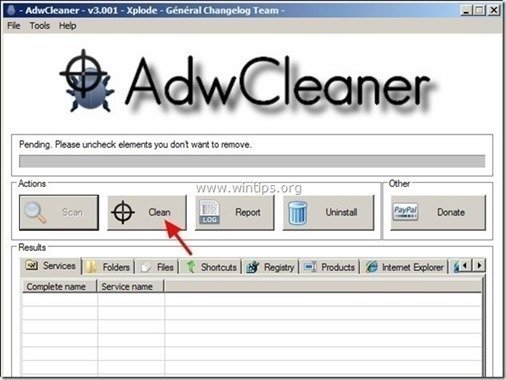Зміст
NewSaver це браузерна рекламна програма, яка відображає купони з пропозиціями та рекламою під час здійснення покупок в Інтернеті. Видавець програми стверджує, що за допомогою неї можна заощадити гроші при покупці в Інтернеті. " NewSaver " зазвичай входить до складу інших програм встановлення програмного забезпечення.
Зауважте: Ви завжди повинні бути уважними, коли встановлюєте програмне забезпечення на свій комп'ютер.
Якщо ви хочете позбутися " NewSaver ", виконайте наведені нижче дії:
Як видалити " NewSaver " Реклама з вашого комп'ютера:
Крок 1. Видалення шкідливої програми Застосування з панелі керування Windows.
1. Для цього потрібно зайти на:
- Windows 8/7/Vista: Пуск > Панель управління . Windows XP: Старт > Налаштування > Панель управління

2. Двічі клацніть, щоб відкрити " Додавання або видалення програм ", якщо у вас Windows XP або " Програми та можливості ", якщо у вас Windows 8, 7 або Vista).
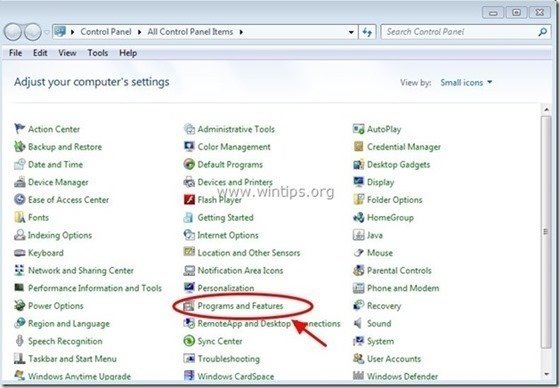
3. У переліку програм знайдіть та видалити/деінсталювати ці програми:
- NewSaver DefaultTab MyPCBackup SaveSaver SaveSaver SavingsBullFilter * * NewSaver DefaultTab MyPCBackup SaveSaver SavingsBullFilter Також видаліть будь-яку іншу невідому або небажану програму.
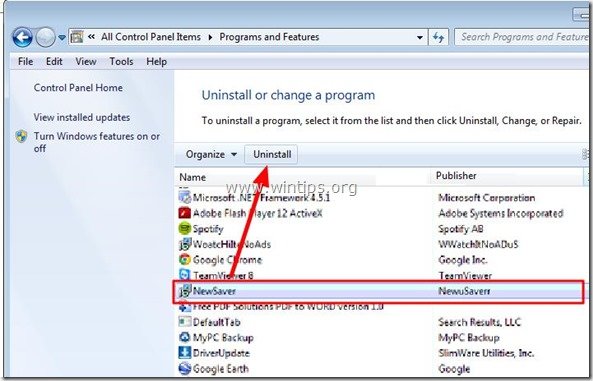
4. Переходимо до наступного кроку.
Крок 2: Очистіть решту записів реєстру за допомогою "AdwCleaner".
1. завантажте та збережіть на робочому столі утиліту "AdwCleaner".
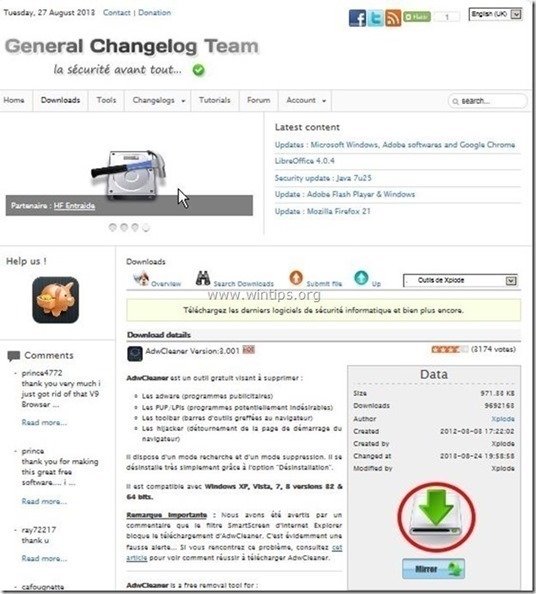
2. закрийте всі відкриті програми і Подвійний клік відкрити "AdwCleaner" зі свого робочого столу.
3. Натисніть " Сканування ”.
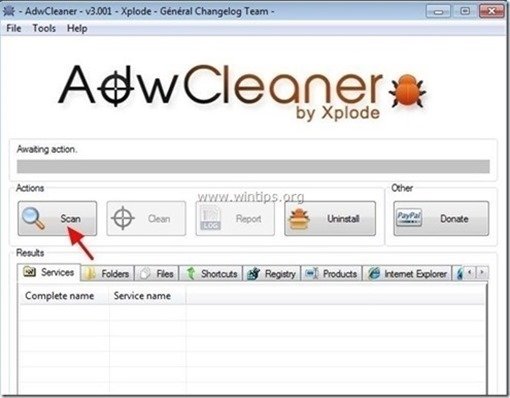
4. Після завершення сканування натисніть "Чисто " для видалення всіх небажаних шкідливих записів.
4. Натисніть " OK " за адресою " AdwCleaner - Інформація" і натисніть " OK "знову перезавантажити комп'ютер .
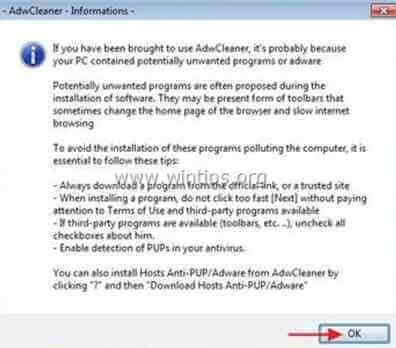
5. Коли ваш комп'ютер перезавантажиться, близький " Інформація про "AdwCleaner (readme) та перейти до наступного кроку.
Крок 3: Переконатися, що " NewSaver " видалено розширення (надбудову) з додатку вашого інтернет-браузера.
Зазвичай після виконання вищевказаних кроків ваш інтернет-браузер повинен бути чистим від " NewSaver "Для того, щоб переконатися, що " NewSaver " більше не існує у вашому браузері, дотримуйтесь інструкцій, наведених нижче:
Internet Explorer, Google Chrome, Mozilla Firefox
Internet Explorer
Як почистити " NewSaver " рекламне розширення для Internet Explorer.
1. відкрийте Internet Explorer а потім відкрити " Параметри Інтернету Для цього в меню "Файл" браузера виберіть " Інструменти ”  * > " Керування доповненнями ”.
* > " Керування доповненнями ”.
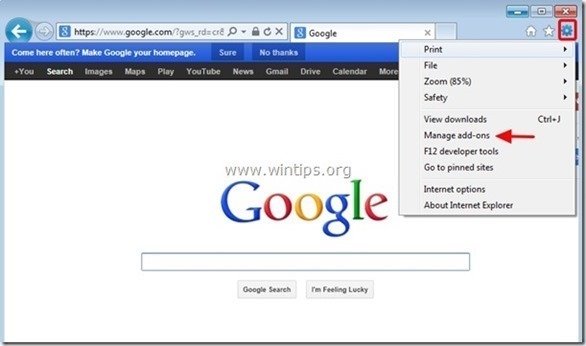
2. Обирайте "Панелі інструментів та розширення" на лівій панелі, а потім вибрати і " Відключити " наступне розширення:
- NewSaver
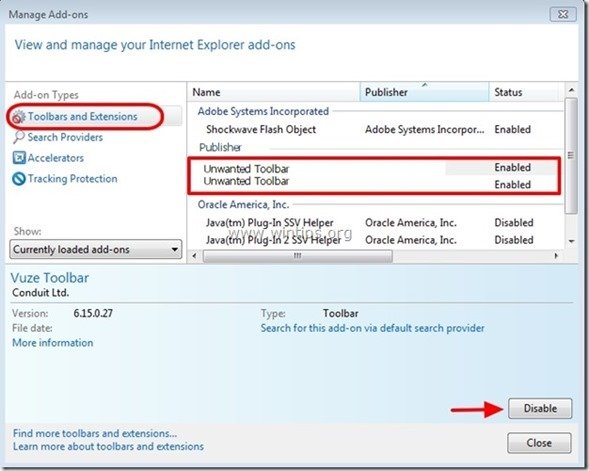
3. перезапустити Internet Explorer і переходимо до Крок 4.
Google Chrome
Як видалити " NewSaver " розширення від Chrome.
1. Відкрийте Google Chrome і перейдіть в меню Chrome  і виберіть " Налаштування ".
і виберіть " Налаштування ".
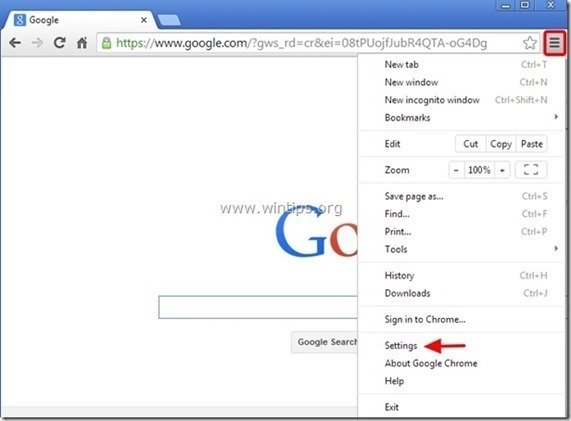
2. Виберіть " Розширення" з лівої панелі.
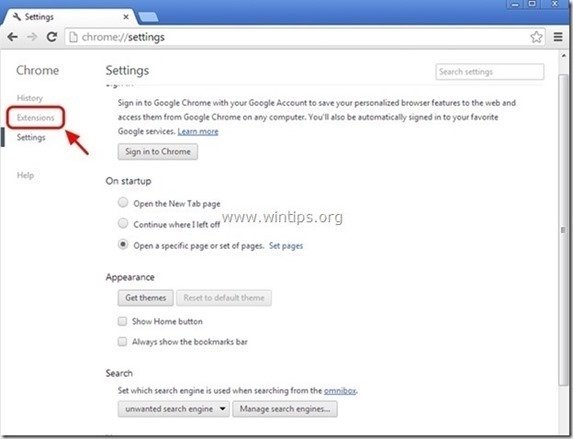
3. вилучити небажані" NewSaver " розширення натисканням кнопки "кошик" у цьому рядку.
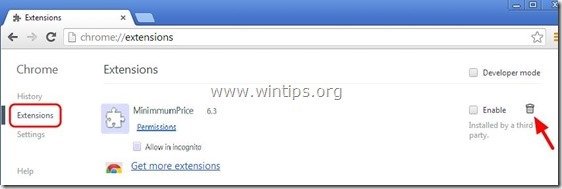
4. перезапустити Google Chrome і переходимо до Крок 4.
Mozilla Firefox
Як видалити " NewSaver " Реклама від Firefox.
1. Натисніть на кнопку " Firefox" кнопку меню у верхньому лівому кутку вікна Firefox і перейдіть до “ Надбудови ”.
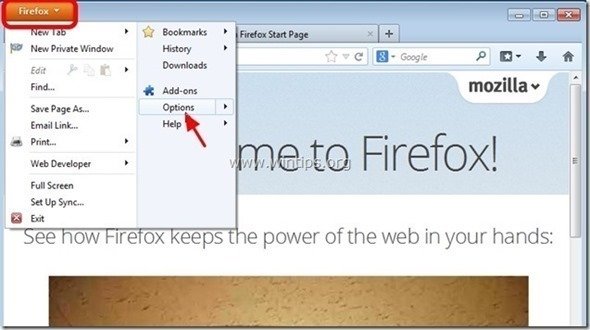
2. В " Розширення ", натисніть на кнопку " Видалити " кнопка для видалення NewSaver "продовження.
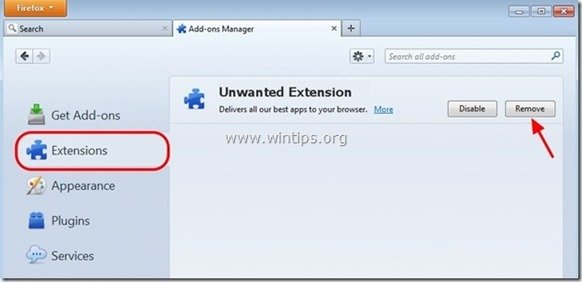
3. Закрийте всі вікна Firefox і перезапуск Firefox.
4 Перейдіть до наступного кроку.
Крок 4. Очистіть комп'ютер від решти шкідливих загроз.
Завантажити і встановлювати одна з найнадійніших БЕЗКОШТОВНИХ антивірусних програм на сьогоднішній день для очищення комп'ютера від решти шкідливих загроз. Якщо ви хочете залишатися постійно захищеними від існуючих і майбутніх загроз, ми рекомендуємо вам встановити Malwarebytes Anti-Malware PRO:
Захист MalwarebytesTM видаляє шпигунські, рекламні та шкідливі програми. Почніть безкоштовне завантаження зараз!
1. Біжи! Malwarebytes Anti-Malware" і дозвольте програмі оновитися до останньої версії та бази даних шкідливих програм, якщо це необхідно. 2. Коли на екрані з'явиться головне вікно "Malwarebytes Anti-Malware", виберіть кнопку " Виконайте швидке сканування ", а потім натисніть кнопку " Сканування " і дозвольте програмі просканувати вашу систему на наявність загроз.
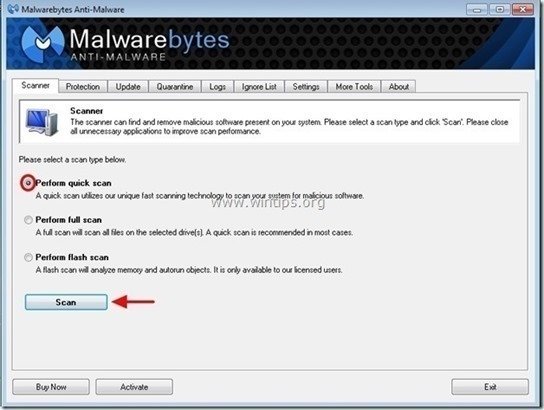
3. Після завершення сканування натисніть "ГАРАЗД. закрити інформаційне повідомлення, а потім преса в "Урядовому кур'єрі". "Показати результати" кнопку, щоб вид і видалити виявлені шкідливі загрози.
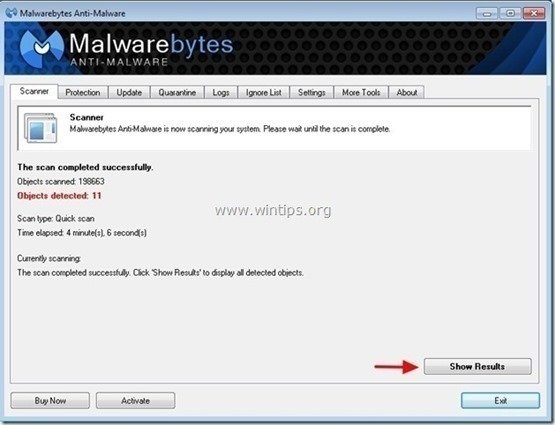 .
.
4. у вікні "Показати результати" перевірка - лівою кнопкою миші - всі заражені об'єкти а потім виберіть кнопку " Видалити вибране " і дозвольте програмі видалити вибрані загрози.
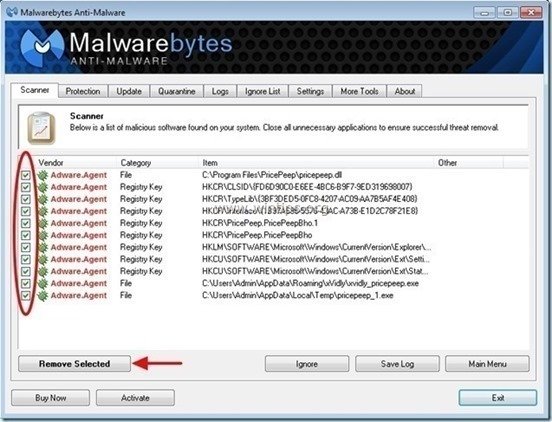
5. Коли процес вилучення заражених об'єктів буде завершено "Перезавантажте систему, щоб належним чином видалити всі активні загрози", "Перезавантажте систему, щоб належним чином видалити всі активні загрози".
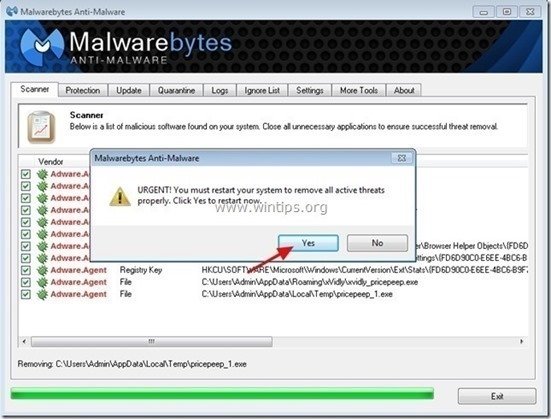
Крок 5. Видалити папки "NewSaver".
1. відкрийте Провідник Windows і перейдіть на сторінку " C:\Program Files " папка
2. від " C:\Program Files " позначте папку та видаліть наступні папки:
- NewSaver
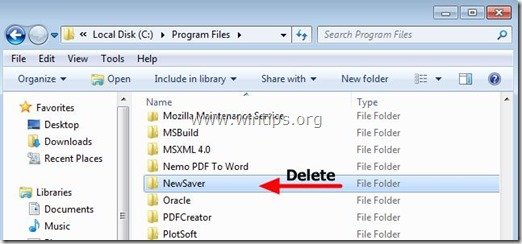
3. Нарешті видалити весь вміст у розділі " C:\TEMP "Папка".
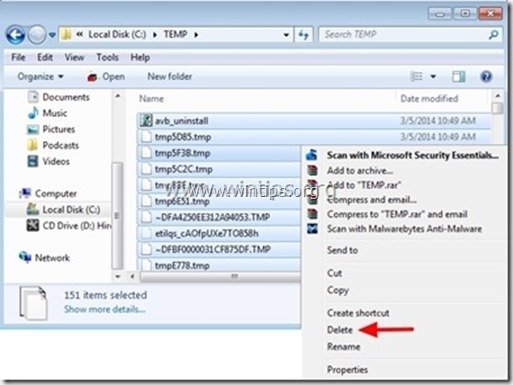
Крок 6. Видалення небажаних файлів і записів.
1. Використовуйте " CCleaner " і перейдіть до програми чистий вашу систему з тимчасової Інтернет-файли і недійсні записи в реєстрі*.
* Якщо ви не знаєте, як встановити та користуватися "CCleaner", ознайомтеся з цією інструкцією .

Енді Девіс
Блог системного адміністратора про Windows